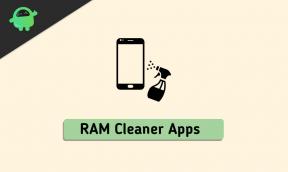Remediere: Metamask continuă să mă deconecteze
Miscelaneu / / April 29, 2023
Portofelul MetaMask este un produs atractiv pe piață, cu suport pentru mai multe protocoale în blockchain-uri. În plus, utilizatorii își pot conecta jetoanele nefungibile (NFT) la piețe precum OpenSea prin intermediul portofelului, care acceptă peste 450.000 de monede guvernate de protocolul Ethereum ERC-20. Câteva alte blockchain-uri de testare sunt, de asemenea, acceptate de MetaMask, inclusiv BNB Chain (cunoscut anterior ca Binance Smart Chain), Polygon și Avalanche.
Dar, din păcate, pentru unii utilizatori, aplicația Metamask nu funcționează, deoarece aceștia se plâng că Metamask continuă să-i deconecteze, din cauza cărora nu își pot accesa conturile. Cu toate acestea, investigația noastră a găsit câteva remedieri care vă vor ajuta să rezolvați Metamask care continuă să deconectați problema. Deci, să începem cu ghidul.

Conținutul paginii
-
Cum să repar Metamask Continuați să mă deconectați
- Remedierea 1: Reporniți aplicația
- Remedierea 3: verificați viteza internetului
- Remedierea 2: reporniți dispozitivul
- Remedierea 4: Asigurați-vă că verificați dacă serverele funcționează
- Remedierea 7: Comutați rețeaua MetaMask
- Remedierea 6: Conectare/Deconectare
- Remedierea 5: Ștergeți datele din cache
- Remedierea 8: Actualizați extensia/aplicația MetaMask
- Remedierea 9: Reinstalați aplicația
- Remedierea 9: Ajungeți la biroul de asistență
Cum să repar Metamask Continuați să mă deconectați
În timp ce MetaMask poate fi un portofel foarte util, are câteva dezavantaje. Există o problemă majoră cu acest software: Bitcoin, cea mai populară criptomonedă din lume, nu este acceptată. Deși există soluții pentru a rezolva problema de deconectare în continuare MetaMask, dar vă sfătuim să verificați mai întâi dacă serverele MetaMask funcționează:
Remedierea 1: Reporniți aplicația
Inițial, ar trebui să reporniți aplicația MetaMask, deoarece există posibilitatea ca unele erori aleatorii sau erorile împiedică aplicația dvs. să funcționeze corect, pentru care vă confruntați cu acest lucru problemă. Ar fi foarte recomandat să reporniți aplicația înainte de a încerca oricare dintre metodele menționate mai jos.
Remedierea 3: verificați viteza internetului
Este posibil să primiți această eroare dacă conexiunea dvs. la internet nu funcționează corect pentru a accesa aplicația MetaMask. Prin urmare, indiferent dacă utilizați date mobile sau WiFi, trebuie să vă asigurați că acestea funcționează corect. Vă recomandăm să vă verificați viteza internetului pentru a determina dacă internetul funcționează sau nu.
Reclame
Testerul de viteză Ookla este un instrument pe care îl puteți folosi pentru a vă testa viteza conexiunii. Puteți, totuși, să înregistrați o plângere la furnizorul dvs. de date mobile dacă sunteți utilizator de date mobile. Pentru a rezolva problemele de conectivitate WiFi, vă recomandăm să opriți routerul/modem-ul înainte de a contacta ISP-ul.
După aceea, reluați testul de viteză. În cazul în care întreruperea rețelei nu a fost rezolvată, contactați furnizorul de servicii de internet. Aplicația dvs. MetaMask continuă problema de deconectare se rezolvă odată ce conexiunea dvs. la internet s-a îmbunătățit.
Remedierea 2: reporniți dispozitivul
Există șansa ca dispozitivele dvs. să aibă unele fișiere temporare deteriorate sau corupte în RAM, ceea ce împiedică MetaMask să funcționeze corect dacă repornirea aplicației nu rezolvă problema.
Cel mai bine este să reporniți dispozitivul, astfel încât memoria RAM să fie ștersă și un nou pornire poate fi dat întregului sistem. Problema de deconectare din MetaMask va fi rezolvată automat odată ce reporniți dispozitivul.
Reclame
Remedierea 4: Asigurați-vă că verificați dacă serverele funcționează
Serverele MetaMask funcționează corect? Cu toate acestea, în ciuda faptului că dezvoltatorii anunță utilizatorii când serverele lor au probleme. Dacă mesajul a fost omis în acel moment, este posibil să fi fost trecut cu vederea.
Prin urmare, trebuie să vizitați DownDetector și să verificați dacă nu sunteți singurul care raportează serverele MetaMask. Acest lucru vă va ajuta să determinați dacă serverele MetaMask funcționează sau sunt în întreținere.
Oficialii MetaMask postează mereu pe Twitter despre probleme legate de serviciile lor pentru a-și informa utilizatorii. De asemenea, puteți urmări oficialii MetaMask pe Twitter.
Reclame
Remedierea 7: Comutați rețeaua MetaMask
Au existat anterior numeroase rapoarte despre utilizatorii care au întâmpinat această problemă după ce au trecut la rețeaua MetaMask. Din acest motiv, ar trebui să-l încercați, deoarece a demonstrat deja succes în rezolvarea problemelor de acest tip. Iată câțiva pași care vă vor ajuta dacă nu știți cum:
- MetaMask este accesibil prin browserul dvs. web.
- Asigurați-vă că Ethereum Mainnet opțiunea este selectată înainte de a face clic pe pictograma profilului.
- Alegeți din lista de rețele.
Remedierea 6: Conectare/Deconectare
Pentru cei care întâmpină încă probleme cu aplicația MetaMask continuă să se deconecteze, ați putea lua în considerare și conectarea/deconectarea. Prin urmare, vi se recomandă să urmați această soluție și apoi să verificați dacă problema este rezolvată.
Remedierea 5: Ștergeți datele din cache
A devenit obișnuit ca aplicația în sine să facă ca aplicația MetaMask să se deconecteze în continuare prin obținerea de fișiere cache deteriorate. Prin urmare, este necesar să eliminați aceste fișiere cache deteriorate pentru a remedia această problemă:
- Pentru a începe, țineți apăsată aplicația MetaMask până când apare un meniu pop-up.
- Apoi, faceți clic pe Informații despre aplicație și selectați Ștergeți datele.
- După aceea, faceți clic pe opțiunea Clear Cache. Acesta va șterge datele cache ale aplicației MetaMask.
Remedierea 8: Actualizați extensia/aplicația MetaMask
În unele cazuri, această problemă apare atunci când MetaMask rulează pe o versiune mai veche de Windows. Asigurați-vă că aplicația dvs. MetaMask este actualizată pe dispozitiv pentru a împiedica MetaMask să se deconecteze în continuare. MetaMask poate fi găsit în App Store sau Play Store, unde puteți afla dacă a existat o actualizare. Pentru a vă ajuta, iată pașii dacă utilizați o extensie web:
- Începeți prin a vizita Site-ul oficial al MetaMask.
- După aceea, faceți clic pe Descarcă acum buton.
- După ce ați făcut acest lucru, faceți clic pe Instalați MetaMask pentru butonul Chrome. Veți fi redirecționat către Magazinul web Chrome după ce faceți clic pe acest link.
- Sub Informații suplimentare, puteți găsi versiunea extensiei MetaMask.
Remedierea 9: Reinstalați aplicația
În prezent, singurul lucru pe care îl puteți face pentru a repara MetaMask pe computer este să îl reinstalați. Sistemul dvs. ar trebui să fie actualizat la cea mai recentă versiune și nu ar trebui să fie prezente fișiere corupte sau lipsă. Puteți elimina MetaMask din browser urmând instrucțiunile de mai jos:
- Clic Mai multe opțiuni și selectați Setări.
- Apoi, accesați meniul lateral și faceți clic pe Extensii fila.
- În cele din urmă, faceți clic pe Elimina butonul de lângă MetaMask.
Remedierea 9: Ajungeți la biroul de asistență
Publicitate
Încă nu ai avut noroc? Nu trebuie să vă faceți griji! Dacă MetaMask continuă să se deconecteze pentru tine, acum poți contacta oficialii MetaMask, deoarece ei sunt singurii care te pot ajuta. Când îi contactați, trebuie să așteptați un timp până când veți primi un răspuns de la ei. Dacă problema persistă după aplicarea remedierilor, puteți contacta echipa de asistență și puteți vedea dacă a fost rezolvată.
Așadar, așa se remediază problema de deconectare a MetaMask. Sperăm că acest ghid te-a ajutat. În plus, în cazul în care aveți îndoieli sau întrebări, comentați mai jos și anunțați-ne.